Hai già visto molti tutorial su After Effects e ora vuoi fare un passo avanti. Uno dei modi più potenti per esprimere la tua creatività è la creazione di effetti Custom personalizzati. Questa abilità ti dà il controllo per progettare effetti speciali secondo le tue esigenze e sfruttare appieno le possibilità di After Effects. In questa guida imparerai come creare un effetto di questo tipo.
Principali intuizioni
- Puoi realizzare le tue idee con effetti personalizzati.
- L'uso di elementi di controllo come menu a discesa e cursori facilita la personalizzazione.
- È necessario un codice XML per implementare nuovi effetti custom in After Effects.
- Una corretta struttura nel codice è essenziale per la funzionalità.
Guida passo-passo
1. Creare una composizione e aggiungere un piano colore
Avvia After Effects e crea una nuova composizione. Aggiungi un piano colore che servirà come base per il tuo effetto personalizzato. Questo è un passaggio cruciale, poiché con il piano colore collegate gli elementi di controllo per il tuo nuovo effetto.
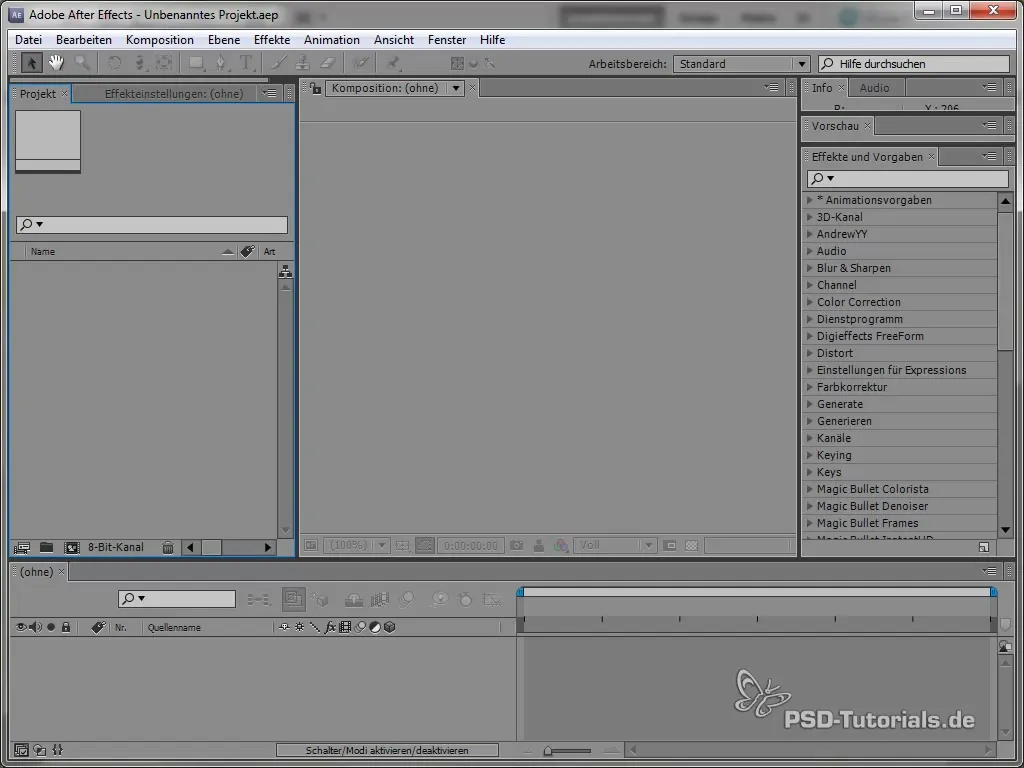
2. Selezionare e nominare l'effetto
Seleziona dal menu l'effetto che desideri creare. Cerca un nome adatto: per il nostro esempio utilizzeremo il nome "Circulosity". Assicurati che il nome sia univoco e compaia solo una volta nel progetto.
3. Modificare il file XML
Naviga nella directory in cui è installato After Effects. Lì troverai il file "Preset Effects XML" che devi modificare. Questo file contiene tutti gli effetti custom precedenti e qui apporterai le tue modifiche. Apri il file con un editor di testo, come Notepad++.
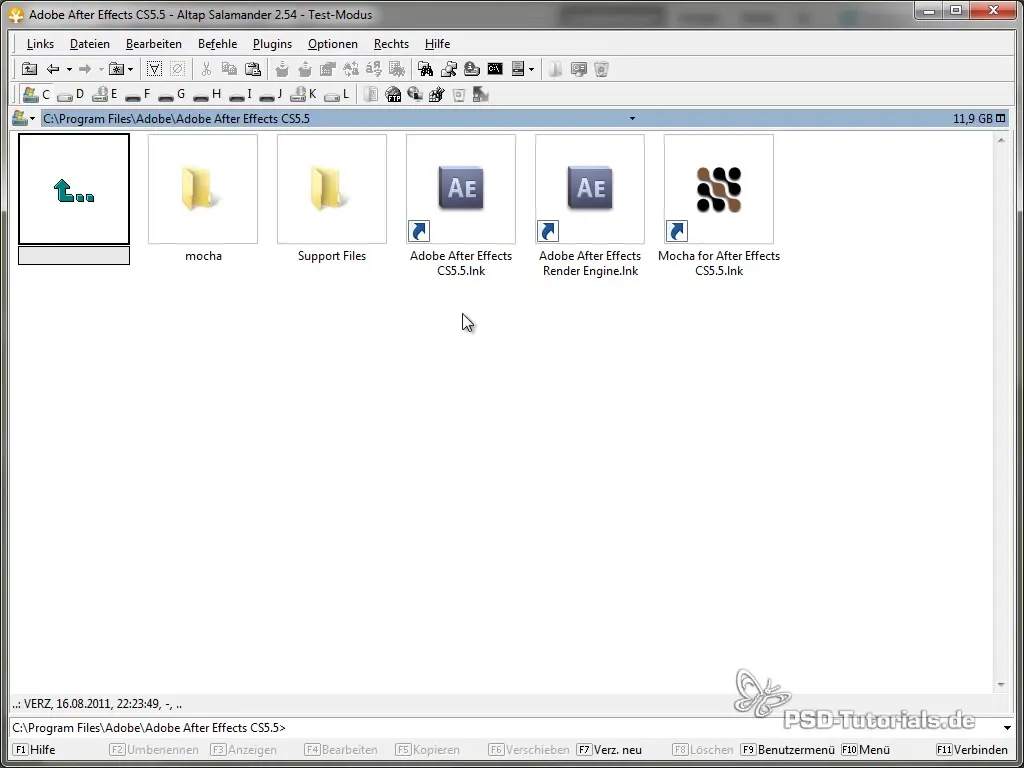
4. Creare gruppi e controllori
Inizia nel file XML creando un nuovo gruppo per il tuo effetto. All'interno di questo gruppo puoi ora aggiungere diversi controllori. Questi includono, ad esempio, controllori di punto, cursori e caselle di controllo. Questo ti dà la flessibilità di adattare diversi parametri del tuo effetto.
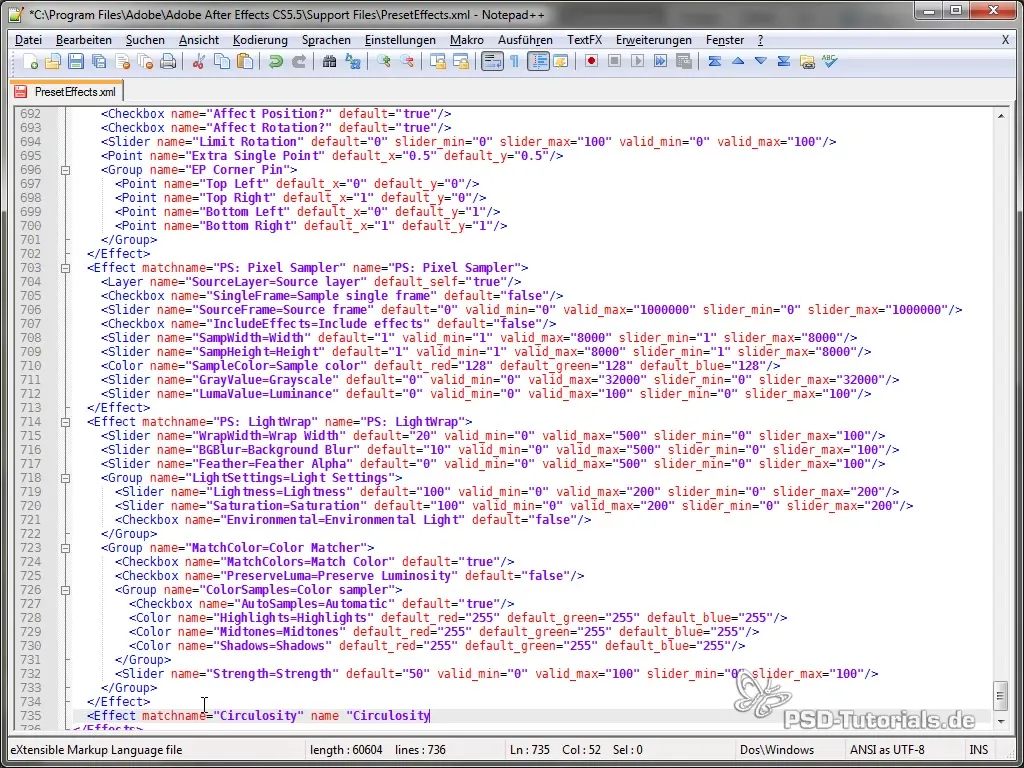
5. Aggiungere impostazioni di raggio e posizione
Definisci come ulteriore passo i parametri per il tuo effetto. Ad esempio, puoi aggiungere un cursore per il raggio e impostare il valore predefinito per controllare il raggio del cerchio. Assicurati anche di adattare i valori minimi e massimi per i cursori, per evitare sovraesposizioni.
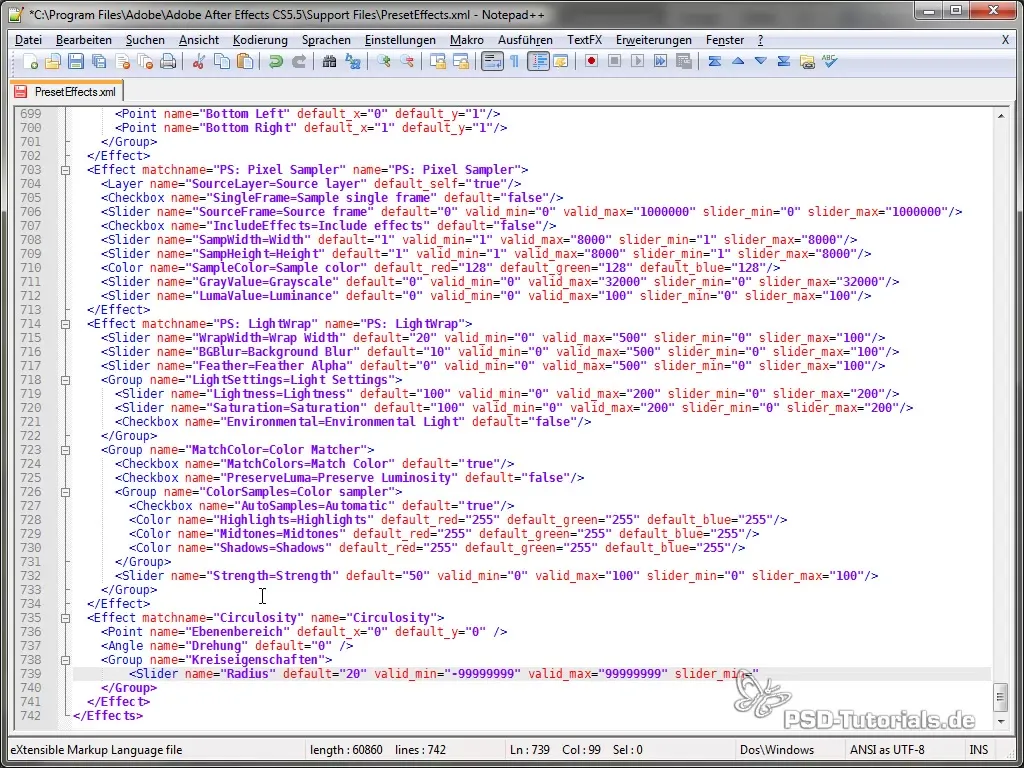
6. Integrare caselle di controllo e ulteriori parametri
Aggiungi caselle di controllo per diverse opzioni nel tuo effetto personalizzato, ad esempio, una casella di controllo per l'effetto ellittico. Questo dà agli utenti l'opportunità di controllare la forma secondo le proprie esigenze. Ricorda di dare a ogni parametro un valore predefinito per ottenere risultati coerenti.
7. Aggiungere proprietà di animazione e movimento oscillante
Per rendere il tuo effetto più interessante, aggiungi proprietà di animazione che consentano un movimento oscillante dell'effetto. Questo dà al tuo effetto un movimento dinamico e aumenta l'appeal visivo.
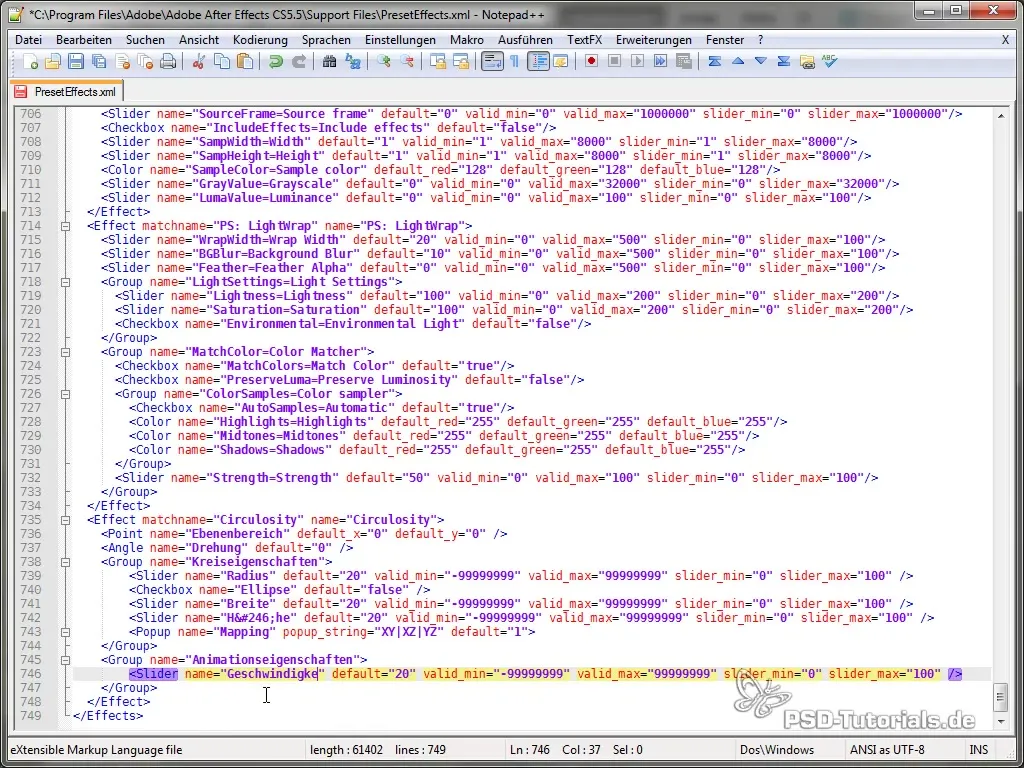
8. Creare menu a discesa
Crea menu a discesa per selezionare diversi parametri delle proprietà di animazione. Ad esempio, puoi scegliere se il cerchio debba essere animato nel piano XY, XZ o YZ. Questo porta ancora più personalizzazione al tuo effetto personalizzato.
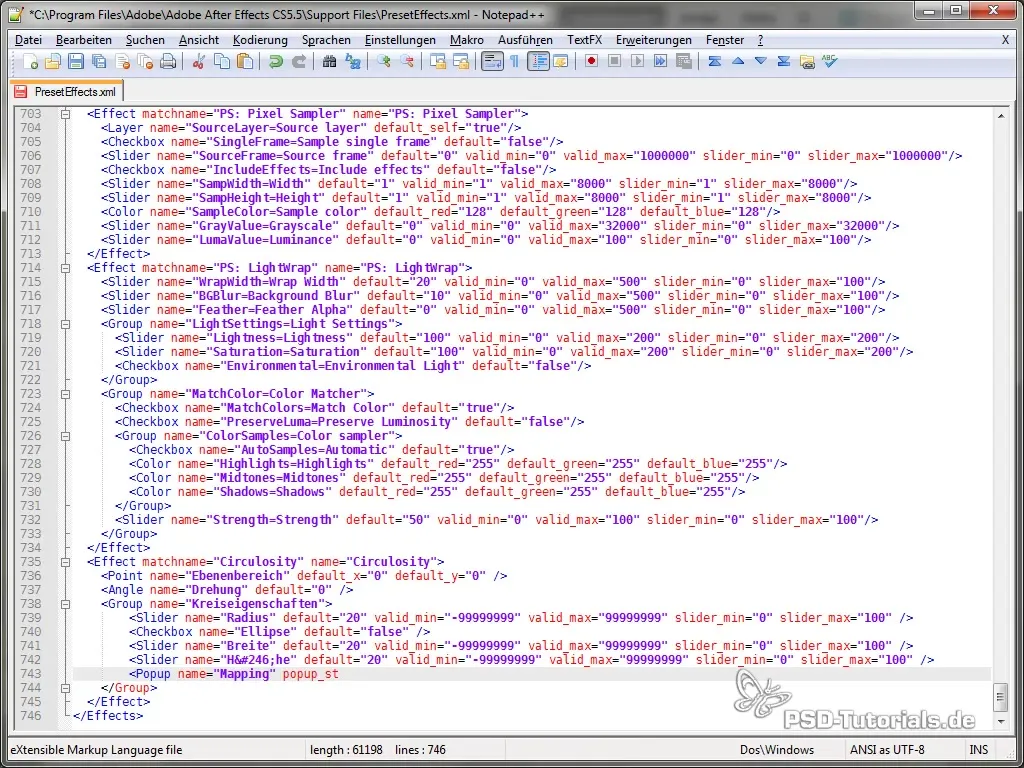
9. Salvare l'effetto e riavviare After Effects
Dopo aver apportato tutte le modifiche al file XML, salva il file e riavvia After Effects. Questo è necessario affinché After Effects riconosca le modifiche e il nuovo effetto sia disponibile nell'interfaccia del programma.
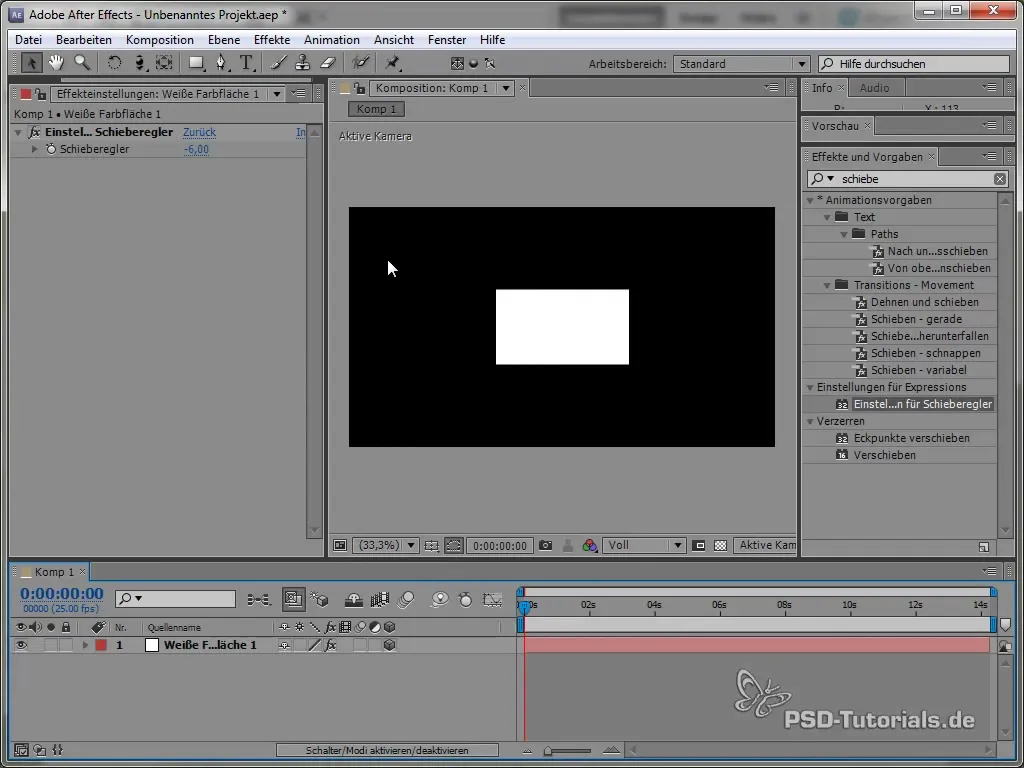
10. Script per applicare l'effetto
Per applicare il nuovo effetto personalizzato, hai bisogno di un breve script. Apri l'Editor degli script in After Effects e scrivi uno script che aggiunga il nuovo effetto al livello attivo utilizzando il comando "Add Property". Dopodiché dovresti essere in grado di selezionare l'effetto personalizzato dall'elenco corrispondente.
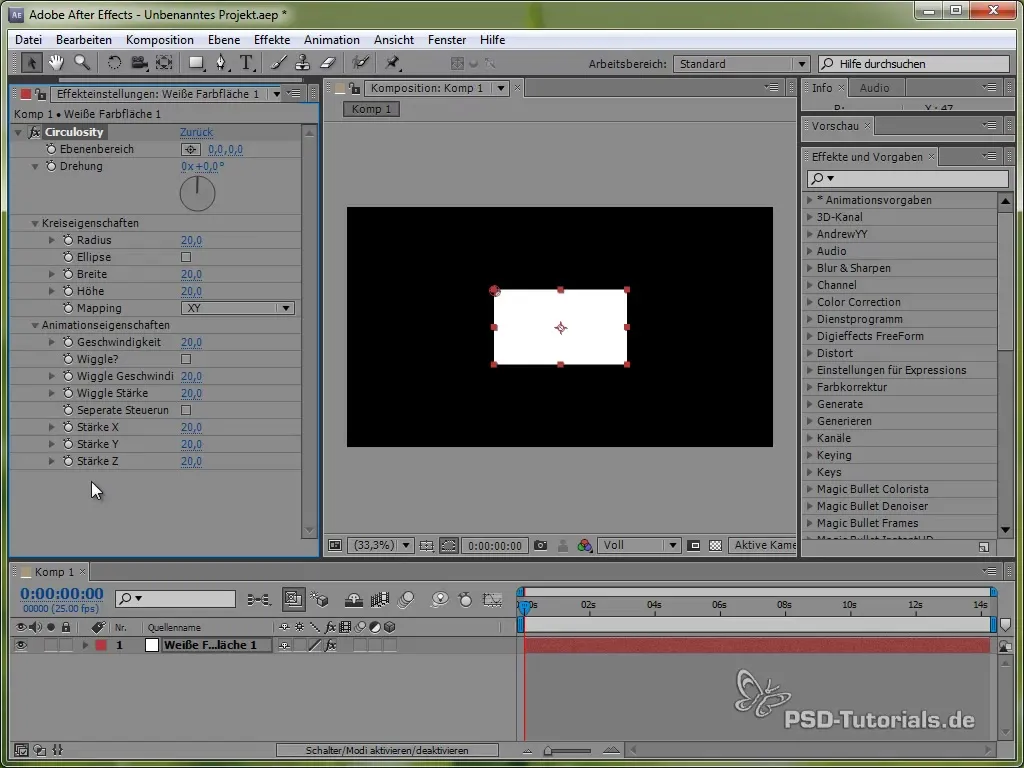
11. Test e regolazione dell'effetto
Testa il nuovo effetto personalizzato nella tua composizione attivando i diversi controllori. Fai attenzione a come si adatta l'effetto in tempo reale. Se qualcosa non funziona come desiderato, torna nel file XML e regola i parametri o i nomi necessari.
Riepilogo - Creazione di un proprio effetto custom in After Effects
Attraverso la spiegazione di questi passaggi, hai ora le conoscenze di base per creare il tuo effetto personalizzato in After Effects. Sai come modificare i file XML, integrare parametri per i controlli utente e applicare con successo il nuovo effetto.
Domande frequenti
Come creo un effetto custom in After Effects?Crea un file XML con le impostazioni desiderate, salvalo e riavvia After Effects.
Posso avere più controllori in un effetto custom?Sì, puoi integrare diversi controllori come cursori, menu a discesa e caselle di controllo.
Cosa faccio se l'effetto custom non viene visualizzato dopo il riavvio?Controlla la struttura del file XML e assicurati che tutti i gruppi siano correttamente chiusi.


